Nginx 配置SSL证书通过HTTPS访问
1.下载安装OpenSSL
先根据自己系统的版本下载安装OpenSSL:http://slproweb.com/products/Win32OpenSSL.html
下载完成之后安装到指定目录
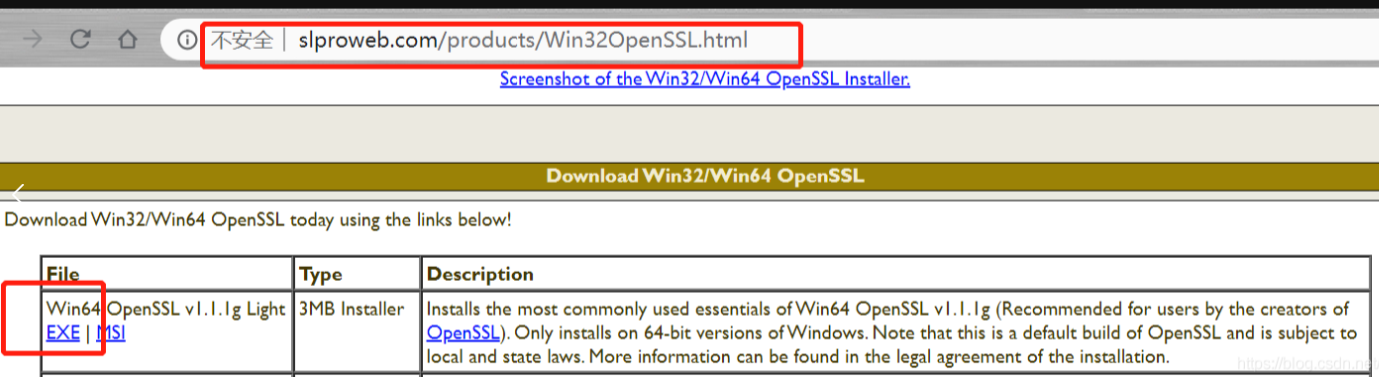

2.配置环境变量
需要为OpenSSL配置环境变量
变量名:OPENSSL_HOME
变量值:C:\Users\78425\OpenSSL-Win64\bin 改为你的OPENSSL安装目录
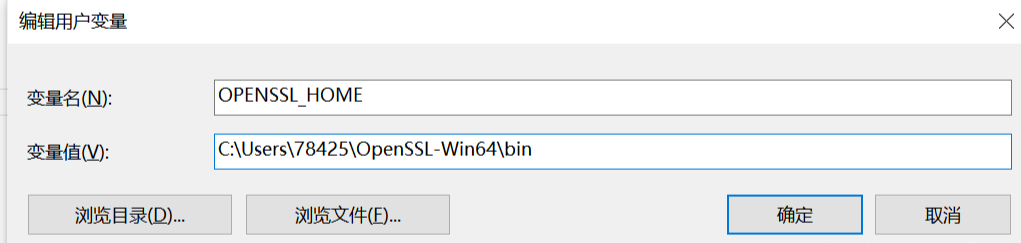
记得添加到path中
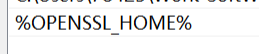
3.创建SSL证书
在nginx的安装目录创建存储SSL证书的文件夹
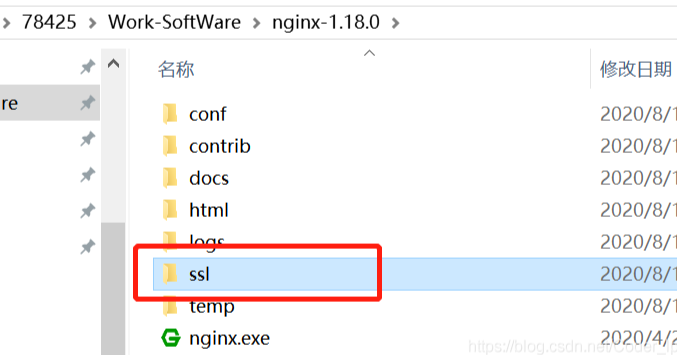
按住shift 点击鼠标右键,打开cmd命令窗口
创建私钥
输入命令:openssl genrsa -des3 -out test.key 1024
注:test.key 是私钥文件名,随便取,无所谓

这里会让你给私钥设置一个密码,随便设置一个,我的是:123456
接着会让你再次设置一遍密码,和之前保持一致:123456
4.去除密码
去除之前创建私钥设置的密码,不然配置到nginx后启动还要输入密码,太麻烦
首先复制一份test.key文件,命名为:test.key.org
输入命令:openssl rsa -in test.key.org -out test.key
然后输入之前设置的密码:123456

5.创建csr文件
输入命令:openssl req -new -key test.key -out test.csr
注:test.csr 是文件名,随便取,无所谓
接着会让你输入一些数据,如下图,其他的都无所谓,随便输,黄色框起来的是要输入你的SSL证书绑定的域名/访问地址。这里我绑定的是本机。
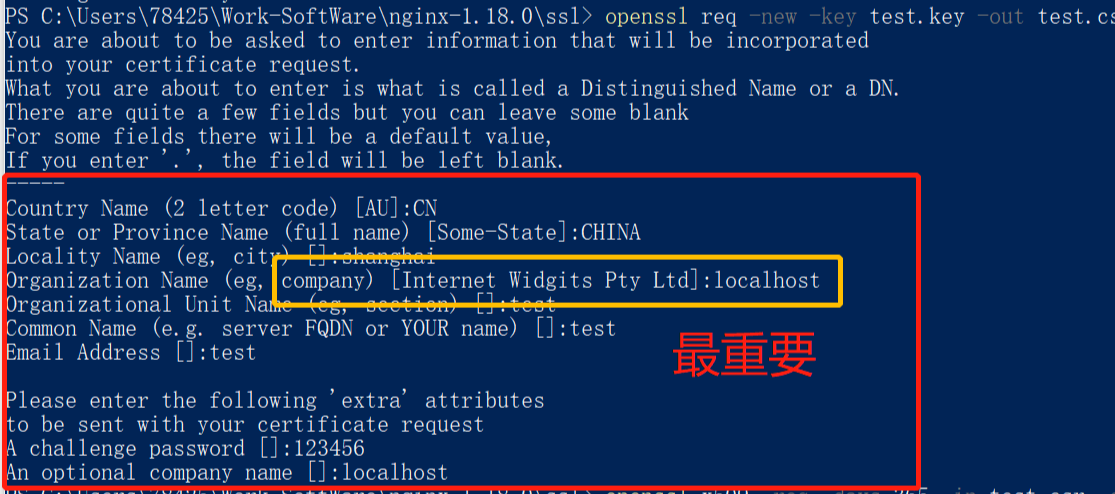
6.生成crt证书
输入命令:openssl x509 -req -days 365 -in test.csr -signkey test.key -out test.crt

然后打开之前在nginx创建的ssl文件夹,会有四个文件:
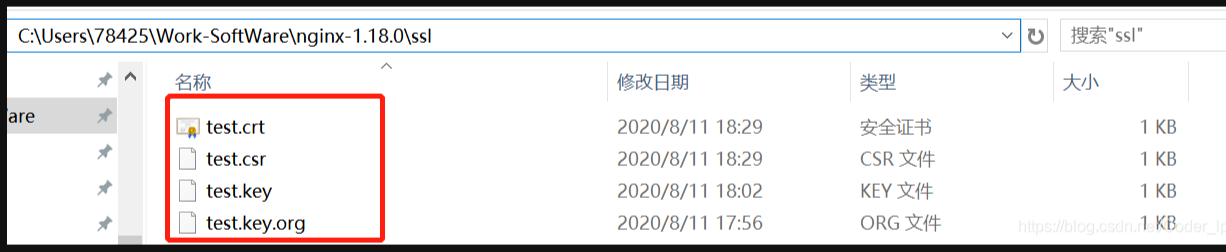
7.修改nginx的配置文件
打开nginx目录下的config目录,打开nginx.conf配置文件,找到配置文件内被 #号 注释掉的SSL访问的配置参数。
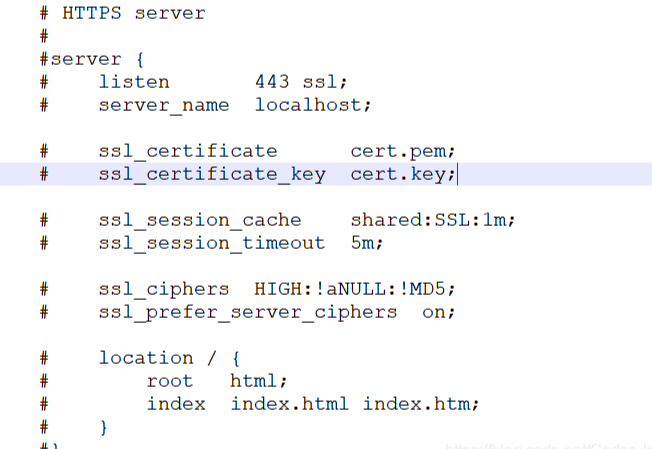
去除 #号,把 ssl_certificate 和 ssl_certificate_key 两个参数改为我们生成的证书相关文件,如下图:
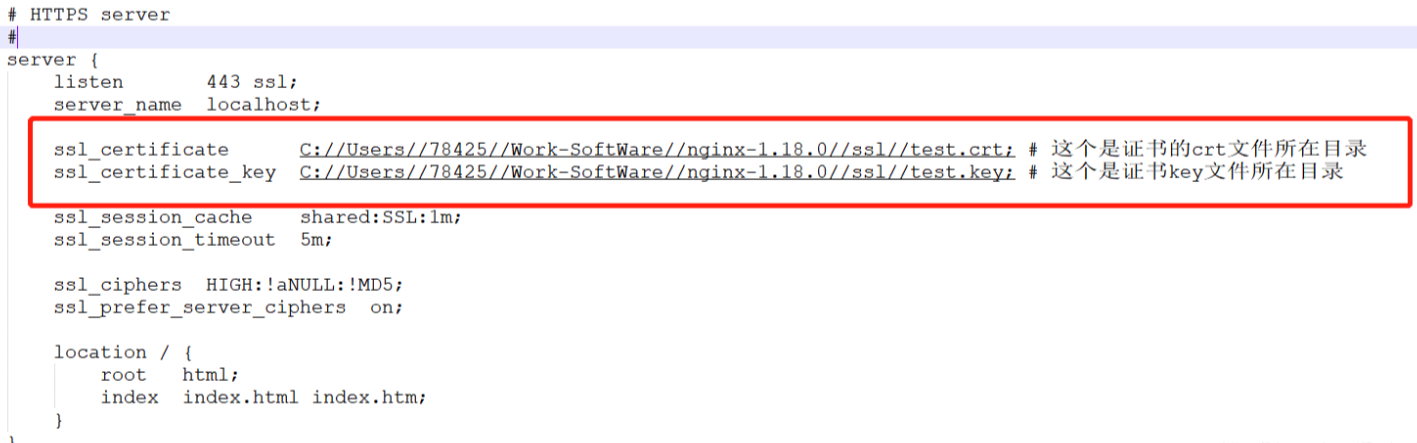
改完之后保存,在nginx的安装目录,打开cmd窗口,输入 .\nginx -s reload 重新载入配置文件
8.完成SSL配置
打开浏览器,输入 https://localhost ,你的浏览器可能会出现 “您的链接不是私密链接” 等提示信息,这时候点击高级,继续访问,出现下面的nginx欢迎页则表示成功!
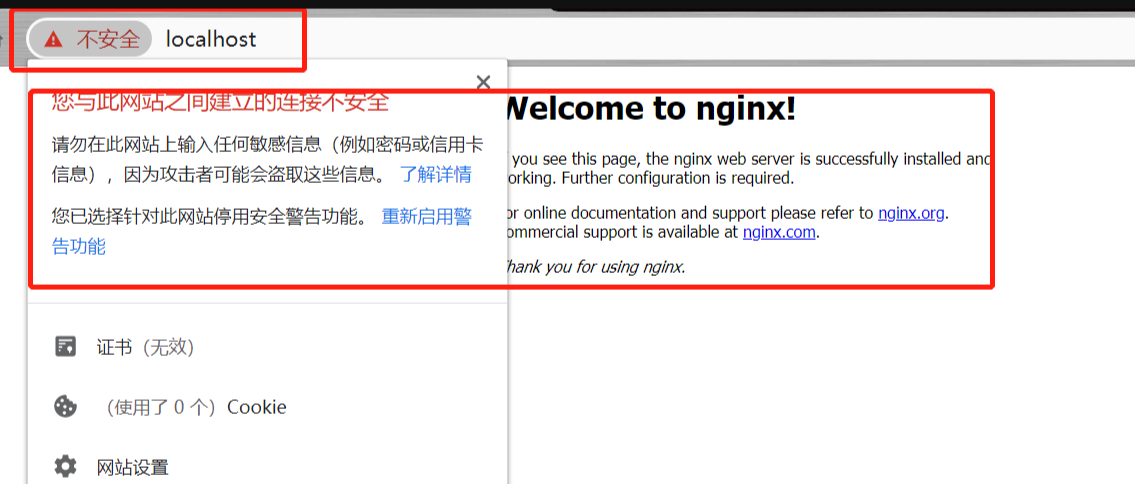





【推荐】国内首个AI IDE,深度理解中文开发场景,立即下载体验Trae
【推荐】编程新体验,更懂你的AI,立即体验豆包MarsCode编程助手
【推荐】抖音旗下AI助手豆包,你的智能百科全书,全免费不限次数
【推荐】轻量又高性能的 SSH 工具 IShell:AI 加持,快人一步
· DeepSeek 开源周回顾「GitHub 热点速览」
· 物流快递公司核心技术能力-地址解析分单基础技术分享
· .NET 10首个预览版发布:重大改进与新特性概览!
· AI与.NET技术实操系列(二):开始使用ML.NET
· 单线程的Redis速度为什么快?